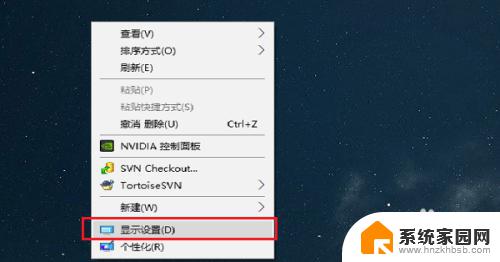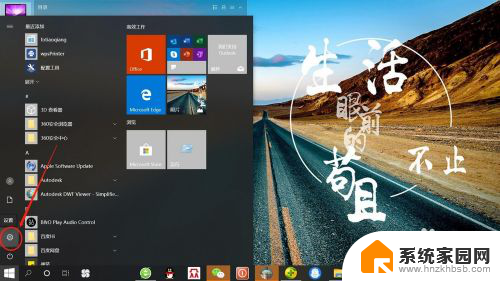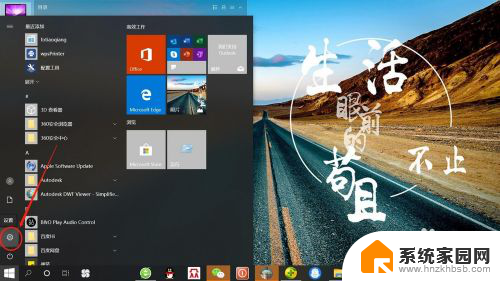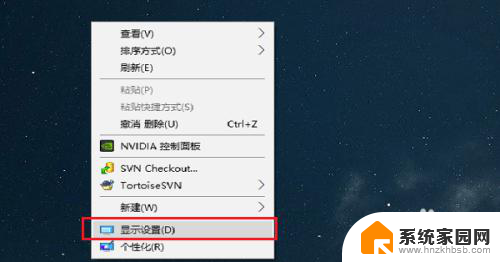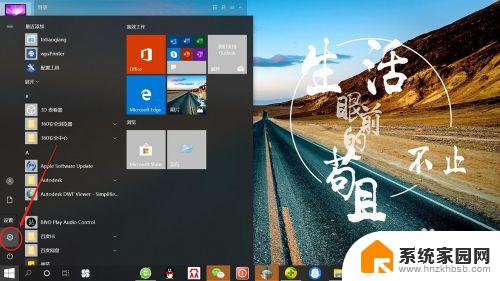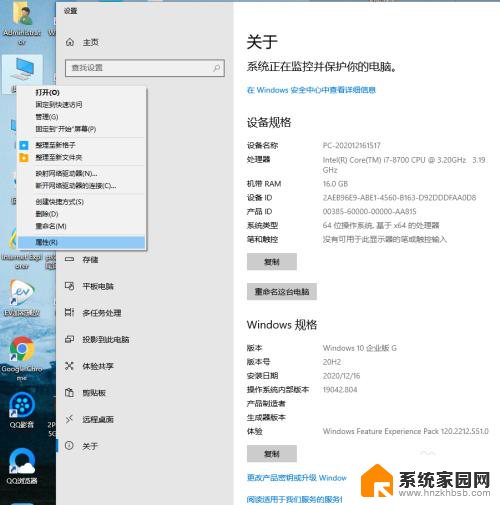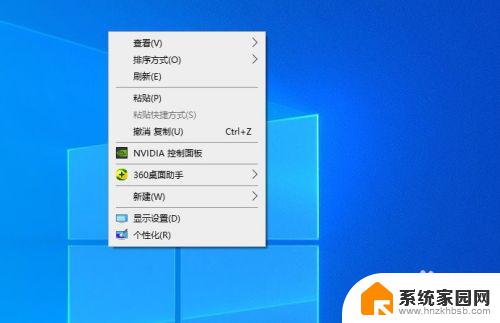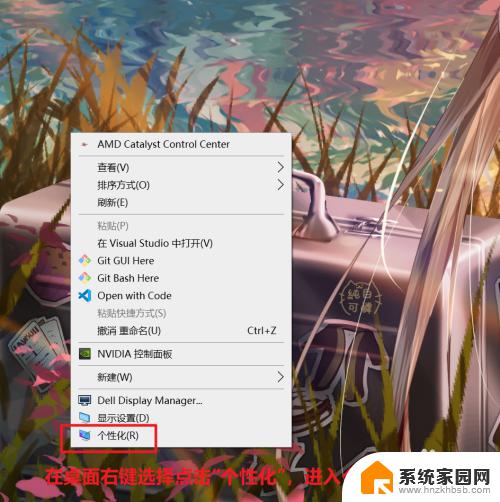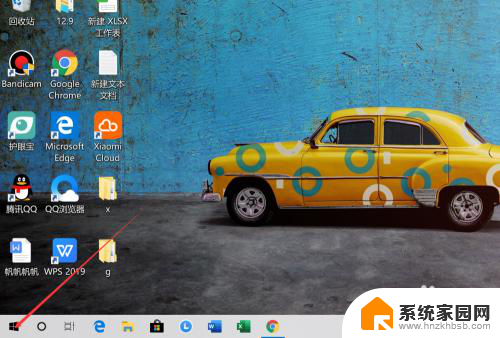怎么改屏幕亮屏时间 如何设置Win10系统屏幕休眠时间
更新时间:2024-02-20 15:02:33作者:yang
在日常使用电脑的过程中,我们经常会遇到屏幕亮屏时间过长或者屏幕休眠时间不合理的问题,这不仅浪费了电源资源,也影响了我们的使用体验。幸运的是在Win10系统中,我们可以很方便地调整屏幕亮屏时间和屏幕休眠时间,以适应个人的需求。接下来我将介绍一些简单的方法,帮助大家解决这些问题,并提升我们的使用效率。
方法如下:
1.点击电脑桌面开始——设置,打开“系统设置”。
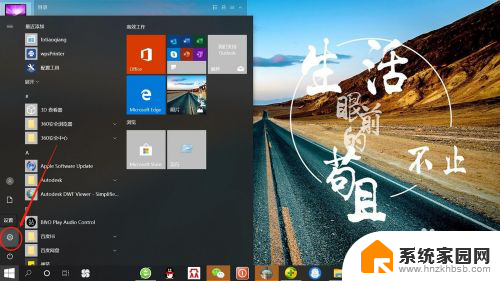
2.在“系统设置”页面,点击“个性化”,打开“个性化设置”。
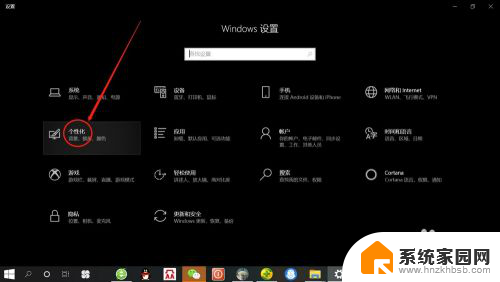
3.在“个性化设置”页面,点击“锁屏界面”,打开“锁屏界面设置”。
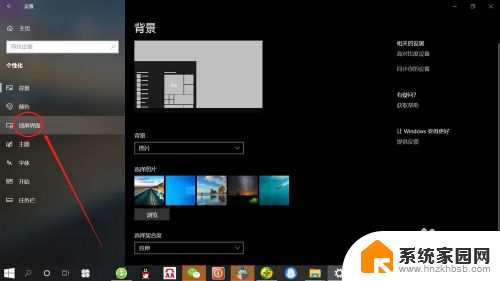
4.在“锁屏界面设置”页面,点击“屏幕超时设置”,打开“屏幕超时设置”。
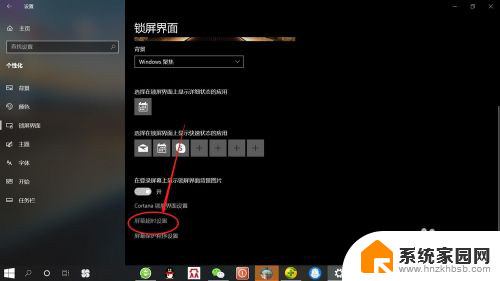
5.在“屏幕超时设置”页面,可分别设置使用电池电源和接通电源情况下屏幕使用时间。根据自己需要设置“时间”,如下图所示。
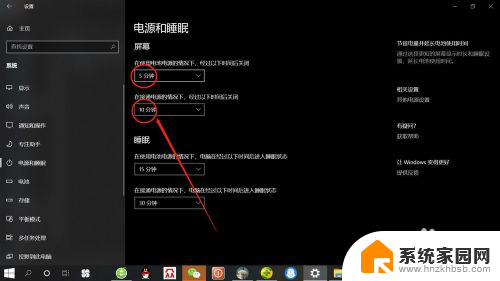
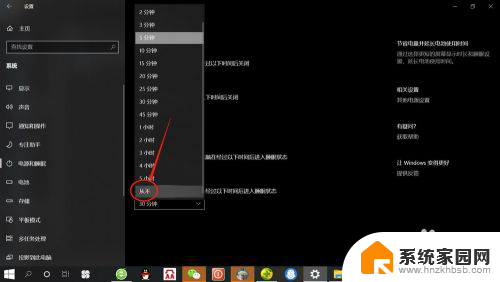
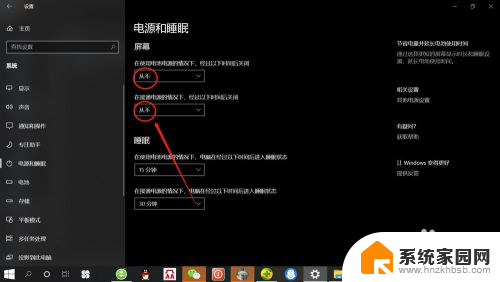
以上就是如何更改屏幕亮屏时间的全部内容,如果还有不清楚的用户,可以参考以上小编的步骤进行操作,希望对大家有所帮助。